Cara mengelompokkan elemen grafik yang berbeda menjadi satu objek dalam kata
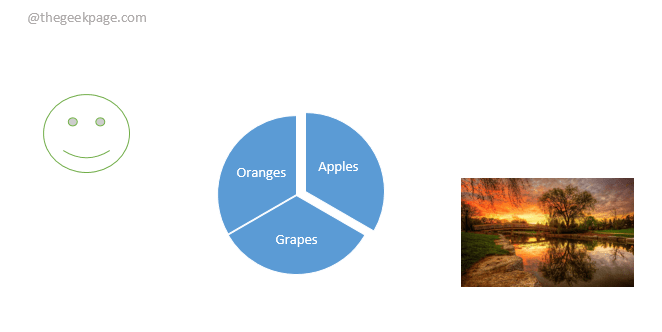
- 4478
- 101
- Dr. Travis Bahringer
Katakanlah Anda memiliki dokumen kata yang memiliki banyak jenis elemen grafik seperti gambar, bentuk, teks, diagram, dll. Karena elemen -elemen grafik ini bisa dalam set, mereka harus dipindahkan bersama, diformat bersama, dan mengubah ukuran bersama. Jika Anda tidak mengelompokkannya, Anda harus menerapkan operasi tersebut untuk masing -masing elemen grafik secara individual. Tetapi jika Anda memilikinya dikelompokkan sebagai satu objek, maka mereka dapat dengan mudah dikelola.
Jadi, bagaimana Anda mengelompokkan semua elemen grafik sehingga dapat diubah ukurannya, diformat, dan dipindahkan bersama? Apakah ada cara untuk melakukannya? Tentu saja ada, dan kami di sini untuk membicarakan cara sederhana hari ini! Semoga Anda menikmati membaca!
Daftar isi
- Prasyarat
- Bagian 1: Cara Mengelompokkan Elemen Grafik yang Berbeda Menjadi Satu Objek
- Bagian 2: Cara mengubah ukuran semua elemen grafik bersama -sama
- Bagian 3: Cara memindahkan semua elemen di dalam objek grafis bersama -sama
- Bagian 4: Cara menghapus semua elemen di dalam objek yang dikelompokkan dalam sekali jalan
- Bagian 5: Cara mengedit elemen di dalam grup secara individual
- Bagian 6: Cara Mengumpulkan Elemen di Dalam Objek Grafik
Prasyarat
Artikel ini mengasumsikan bahwa Anda sudah memiliki elemen grafik, bahwa Anda ingin dikelompokkan bersama, siap dalam dokumen kata Anda. Dalam contoh tangkapan layar di bawah ini, saya memiliki dokumen Word yang memiliki elemen grafik seperti bentuk, gambar, dan smartart. Jika saya memindahkan mereka sekarang, mereka semua akan bergerak secara individual, membuatnya sangat sulit untuk mengaturnya dengan benar. Tetapi jika saya mengelompokkannya, itu pasti membuatnya lebih mudah untuk memindahkan mereka secara keseluruhan, untuk mengubah ukurannya, dan untuk memformatnya.
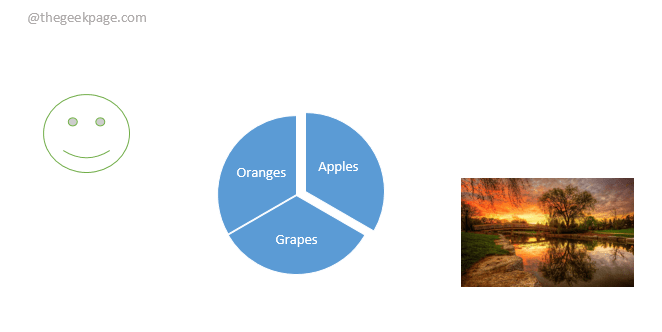
Bagian 1: Cara Mengelompokkan Elemen Grafik yang Berbeda Menjadi Satu Objek
Langkah 1: Pertama, kita perlu mengatur membungkus properti dari setiap elemen grafik yang kami rencanakan untuk ditambahkan ke grup sebagai Di depan teks.
Untuk itu klik Pada elemen grafis, lalu klik pada FORMAT tab di atas.
Sekarang di bawah FORMAT opsi, klik pada Bungkus teks tombol dropdown dan pilih opsi Di depan teks.
Anda harus mengulangi langkah yang sama untuk semua objek yang Anda rencanakan untuk dikelompokkan.
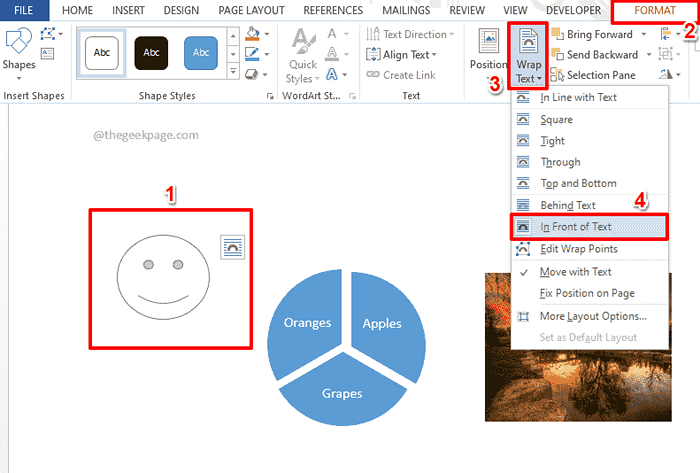
Langkah 2: Sekarang tahan Ctrl Kunci pada keyboard Anda dan klik pada setiap elemen grafik yang ingin Anda tambahkan ke grup.
Setelah semua elemen dipilih, klik pada Format tab di atas.
Cari bagian bernama Mengatur. Di bawah Mengatur bagian, klik tombol dropdown bernama Kelompok. Kemudian klik Kelompok Dari opsi menu dropdown.
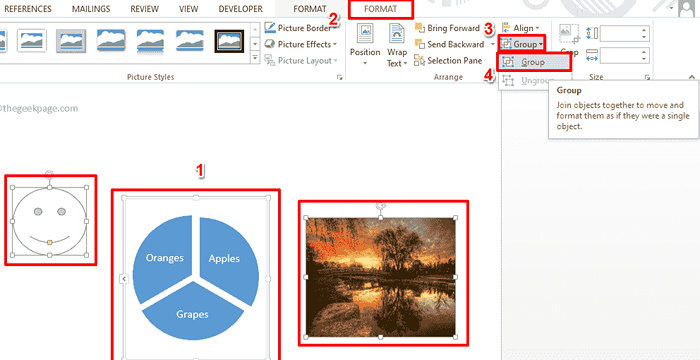
Langkah 3: Itu dia. Anda sekarang dapat melihat perbatasan di sekitar elemen grafik yang Anda pilih. Ya, mereka dikelompokkan sekarang!
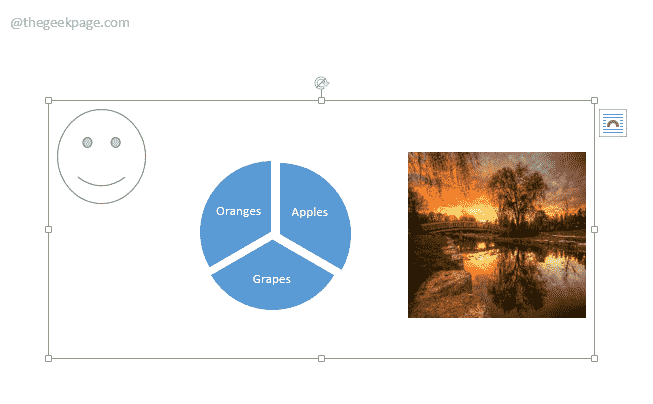
Bagian 2: Cara mengubah ukuran semua elemen grafik bersama -sama
Pertama, Anda perlu mengelompokkan elemen yang ingin Anda ubah ukuran bersama, dengan mengikuti langkah -langkah yang disebutkan Bagian 1. Setelah Anda mengelompokkan elemen, Anda dapat dengan mudah mengubah ukurannya dengan mengikuti langkah -langkah di bawah ini.
Langkah 1: Klik di suatu tempat di dalam grup untuk Lihat Perbatasan Grup. Seperti berikutnya, klik salah satu ikon persegi kecil berongga kecil hadir di sudut perbatasan kelompok. Seret keluar untuk meningkatkan ukuran elemen dan seret ke dalam untuk mengurangi ukuran.
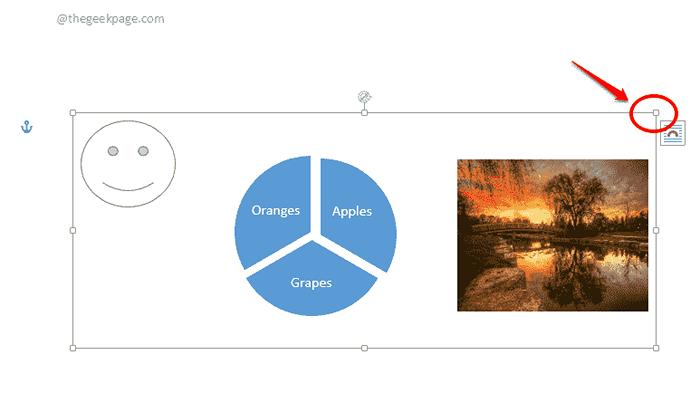
Langkah 2: Anda sekarang dapat melihat bahwa ukuran elemen di dalam kelompok sekarang secara proporsional menurun atau meningkat.
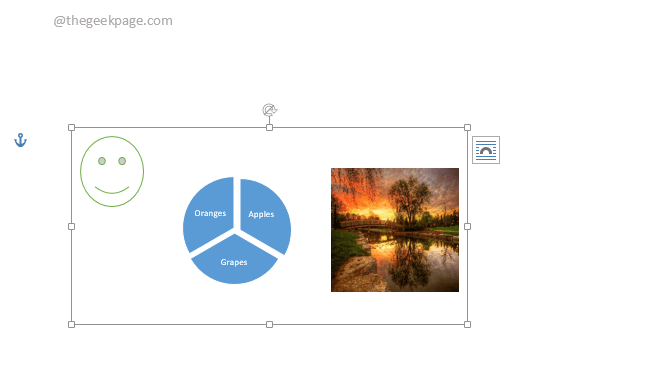
Bagian 3: Cara memindahkan semua elemen di dalam objek grafis bersama -sama
Untuk memindahkan semua objek di dalam grup bersama -sama, cukup klik pada grup dan kemudian pindahkan kursor Anda ke perbatasan. Mouse Anda sekarang akan beralih ke pointer yang ditampilkan di tangkapan layar di bawah ini. Anda kemudian dapat mengklik dan menyeret grup untuk memindahkan semua elemen di dalamnya.
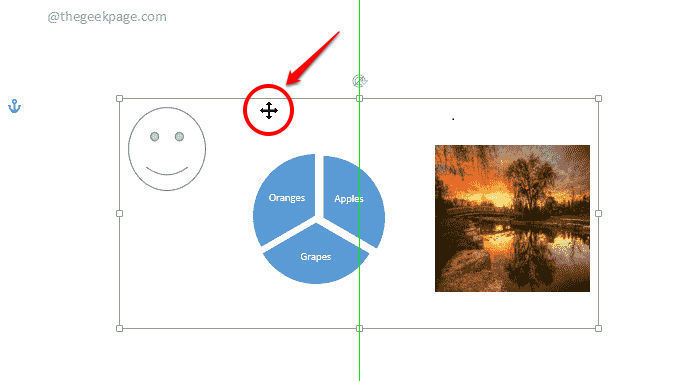
Bagian 4: Cara menghapus semua elemen di dalam objek yang dikelompokkan dalam sekali jalan
Cukup klik pada grup sekali dan kemudian tekan MENGHAPUS kunci. Ini akan menghapus grup, termasuk semua elemen di dalamnya.
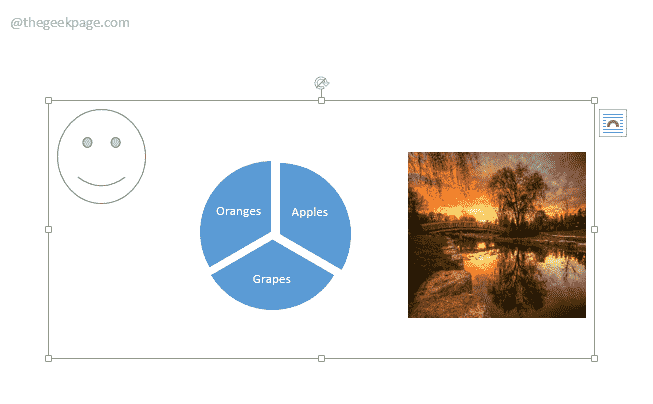
Bagian 5: Cara mengedit elemen di dalam grup secara individual
Jika Anda ingin mengubah ukuran atau memindahkan elemen secara individual di dalam grup, maka Anda pertama kali mengklik grup dan melihat perbatasannya. Seperti berikutnya, sederhana Klik Elemen di dalam. Sekarang Anda dapat dengan mudah memindahkan atau mengubah ukuran atau melakukan operasi lain pada mereka.
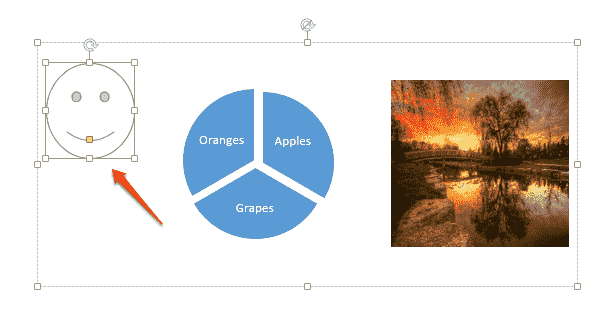
Bagian 6: Cara Mengumpulkan Elemen di Dalam Objek Grafik
Sama seperti Anda mungkin ingin mengelompokkan elemen ke dalam grup, setelah Anda selesai dengan kebutuhan Anda, Anda mungkin ingin tidak meng -kelompok elemen untuk membebaskannya. Sekarang mari kita lihat bagaimana ini bisa dilakukan.
Klik di kelompok Pertama. Kemudian klik pada FORMAT tab di atas. Sekarang di bawah Mengatur bagian, klik pada Kelompok tombol dropdown dan kemudian pilih Unkur pilihan. Itu dia. Elemen grafik Anda sekarang tidak dikelompokkan.
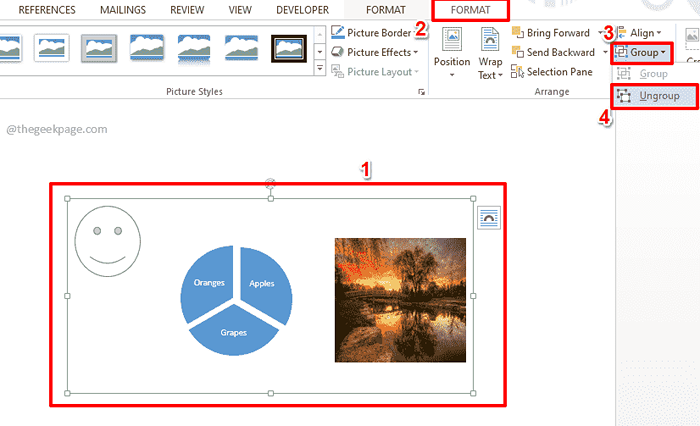
Tolong beritahu kami di bagian komentar jika Anda menemukan artikel bermanfaat.
Terus kembali untuk lebih banyak trik, tips, dan artikel bagaimana cara.
- « Cara Memperbaiki Penggunaan Tinggi oleh RDRCEF.Masalah exe
- Driver port serial PCI tidak menginstal masalah di Windows 11/10 »

